Cara Membagikan Kata Sandi Wi-Fi dari iPhone Anda ke Perangkat Lain
“Salah satu teman saya ingin terhubung ke jaringan Wi-Fi saya, tapi saya lupa passwordnya, bagaimana caranya bisakah saya membagikan kata sandi Wi-Fi di iPhone saya?” Semakin banyak orang menetapkan kata sandi Wi-Fi yang rumit dengan huruf, angka, dan karakter khusus untuk melindungi jaringan mereka. Namun, hal ini membuat berbagi kata sandi Wi-Fi menjadi frustasi. Pada iOS 11, Apple memperkenalkan fungsionalitas berbagi kata sandi Wi-Fi. Panduan ini akan membicarakannya dengan detail.
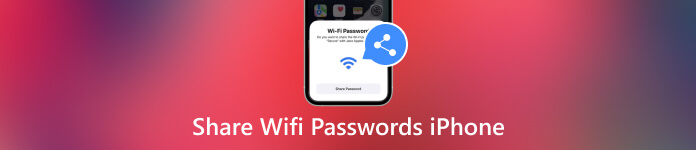
Dalam artikel ini:
- Bagian 1. Cara Berbagi Kata Sandi Wi-Fi dari iPhone ke iPhone
- Bagian 2: Cara Berbagi Kata Sandi Wi-Fi dari iPhone ke Mac
- Bagian 3. Cara Membagikan Kata Sandi Wi-Fi dari iPhone ke Android
- Bagian 4. Apa yang Harus Dilakukan Saat Berbagi Wi-Fi iPhone Tidak Berfungsi
- Bagian 5. FAQ tentang Berbagi Kata Sandi Wi-Fi di iPhone
Bagian 1. Cara Berbagi Kata Sandi Wi-Fi dari iPhone ke iPhone
Untuk membagikan kata sandi Wi-Fi dari iPhone Anda ke iPhone atau iPad lain, ada sesuatu yang harus Anda ketahui. Hanya dengan mengikuti premisnya, Anda dapat menyelesaikan pekerjaan dengan sukses dan cepat.
1. Perbarui iPhone atau iPad ke iOS versi terbaru.
2. Aktifkan Wi-Fi dan Bluetooth di kedua perangkat. Jika salah satu dari mereka mengaktifkan Hotspot Pribadi, nonaktifkan.
3. Masuk ke iCloud dengan ID Apple Anda.
4. Pastikan alamat email yang terkait dengan ID Apple Anda disimpan di Kontak orang lain, dan alamat emailnya disimpan di Kontak Anda.
5. Jaga kedua perangkat sedekat mungkin.
Kemudian ikuti langkah-langkah di bawah ini untuk membagikan kata sandi Wi-Fi antar perangkat iOS:
Buka aplikasi Pengaturan Anda, ketuk Wifi, dan sambungkan ke jaringan Wi-Fi yang ingin Anda bagikan.
Beralih ke iPhone atau iPad penerima, menuju ke Wifi layar, dan pilih jaringan yang sama. Jangan masukkan kata sandi.
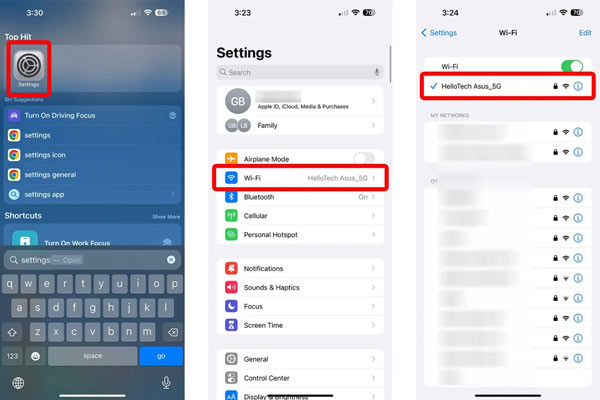
Di iPhone Anda, ketuk Bagikan Kata Sandi pada dialog pop-up untuk mulai membagikan kata sandi Wi-Fi dari iPhone ke iPhone/iPad. Jika sudah selesai, ketuk Selesai. Sekarang, kedua perangkat iOS terhubung ke jaringan yang sama.
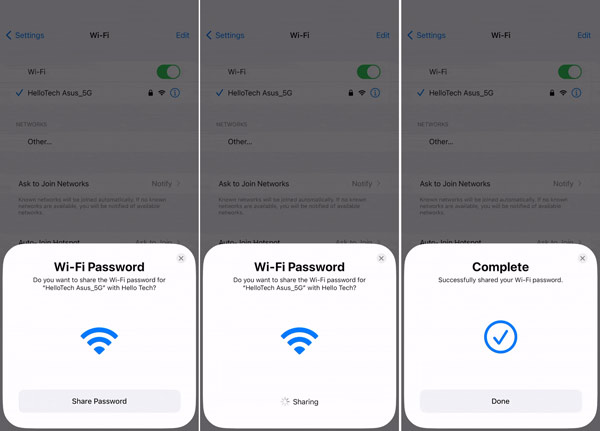
Mulai sekarang, kata sandi Wi-Fi akan disimpan di perangkat penerima.
Bagian 2: Cara Berbagi Kata Sandi Wi-Fi dari iPhone ke Mac
Fungsi Bagikan Kata Sandi tersedia untuk sebagian besar perangkat Apple. Dengan kata lain, Anda juga bisa membagikan password Wi-Fi dari iPhone ke MacBook atau sebaliknya. Tentu saja, Anda harus memperbarui laptop Anda ke macOS terbaru dan mengikuti premis lain yang kami sebutkan di atas.
Klik Wifi ikon di sudut kanan atas Mac Anda, dan pilih jaringan yang diinginkan.
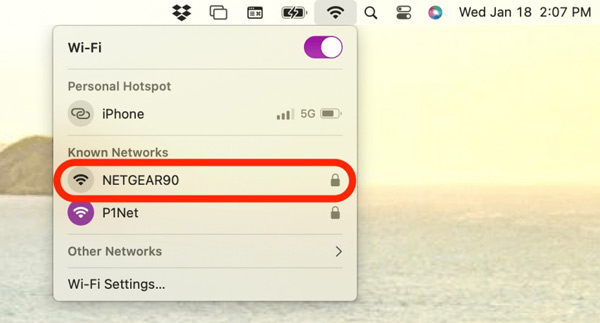
Buka iPhone Anda, buka Wifi layar di Pengaturan aplikasi, dan sambungkan ke jaringan Wi-Fi yang sama.
Kemudian Anda akan disajikan dengan dialog pop-up. Ketuk Bagikan Kata Sandi tombol. Setelah Mac Anda terhubung ke jaringan, Anda akan mendapatkan Menyelesaikan pesan. Mengetuk Selesai untuk mengkonfirmasi tindakan.
Bagian 3. Cara Membagikan Kata Sandi Wi-Fi dari iPhone ke Android
Terkadang, salah satu perangkat iOS macet dan iPhone tidak membagikan kata sandi Wi-Fi. Kabar baiknya adalah Anda dapat memperbaiki masalah ini dengan cepat dengan memulai ulang iPhone dan perangkat lain.
Mulai ulang iPhone/iPad:
Tekan lama Atas, Samping, atau Tidur/Bangun tombol sampai layar matikan muncul. Pindahkan penggeser ke sisi kanan dan layar menjadi hitam. Tunggu beberapa detik, lalu tahan Atas, Samping, atau Tidur/Bangun tombol sampai Anda melihat logo Apple.
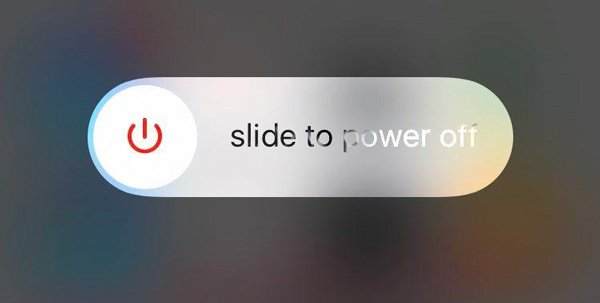
Mulai ulang Mac:
Klik apel menu, dan pilih Mengulang kembali. Saat diminta, klik pada Mengulang kembali tombol. Kemudian Mac Anda akan mati dan hidup kembali.
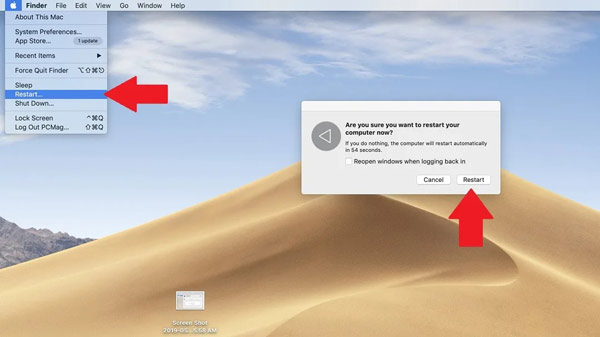
Bagian 4. Apa yang Harus Dilakukan Saat Berbagi Wi-Fi iPhone Tidak Berfungsi
Terkadang, fungsi Bagikan Kata Sandi tidak berfungsi di iPhone. Misalnya, dialog Bagikan Kata Sandi tidak muncul sama sekali, tidak ada yang terjadi setelah menekan tombol Bagikan Kata Sandi tombol, atau Anda mendapatkan pesan Kata Sandi Tidak Dibagikan. Berikut adalah solusi terverifikasi untuk mengatasi masalah tersebut.
Solusi 1: Persiapan
Seperti disebutkan sebelumnya, untuk berbagi kata sandi Wi-Fi antara iPhone, iPhone dan iPad, atau iPhone dan Mac, Anda harus memperbarui perangkat ke OS terbaru, mengaktifkan Wi-Fi dan Bluetooth di kedua perangkat, dan menyimpan alamat email terkait ke masing-masing perangkat. lainnya. Ketika fungsinya berhenti berfungsi, Anda sebaiknya memeriksa tempat ini satu per satu.
Solusi 2: Lupakan Jaringan Ini
Jika iPhone tidak membagikan kata sandi Wi-Fi karena kesalahan koneksi, Anda harus melupakan jaringan ini dan bergabung kembali dengan Wi-Fi. Tindakan ini bisa efektif untuk mengatasi masalah dalam banyak kasus.
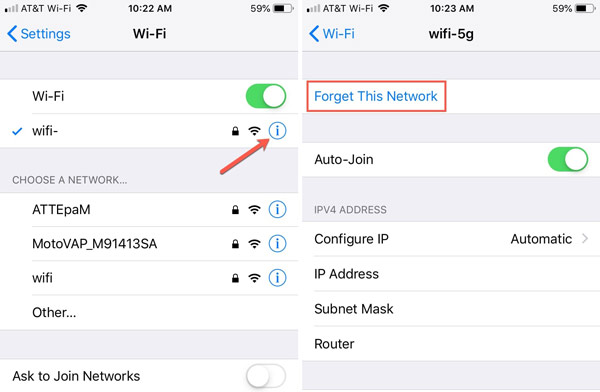
Jalankan Pengaturan aplikasi, ketuk Wifi, dan temukan jaringan yang diinginkan.
tekan info ikon, dan ketuk Lupakan jaringan ini.
Selanjutnya, ketuk jaringan pada daftar Wi-Fi, dan masukkan kata sandi. Kemudian coba bagikan lagi.
Solusi 2: Atur Ulang Pengaturan Jaringan
Reset Pengaturan Jaringan adalah fitur untuk mengubah pengaturan jaringan ke status pabrik. Oleh karena itu, patut dicoba jika kata sandi Wi-Fi Anda tidak dibagikan di perangkat iOS Anda.
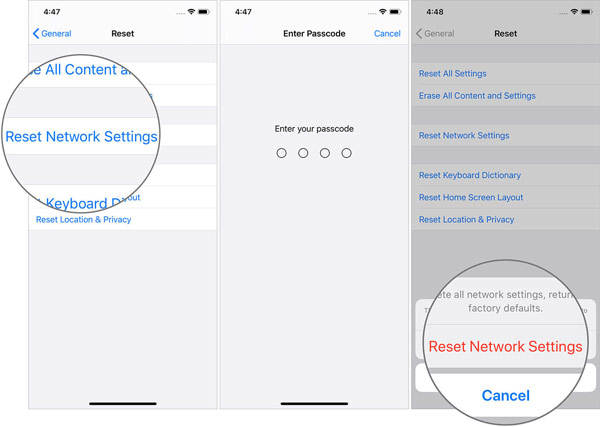
Memulai Pengaturan aplikasi, buka Umum, kemudian Transfer atau Reset iPhone.
Mengetuk Mengatur ulang, dan pilih Atur Ulang Pengaturan Jaringan.
Saat diminta, masukkan kode sandi Anda, lalu ketuk Atur Ulang Pengaturan Jaringan lagi. Tunggu iPhone Anda restart, dan bagikan kata sandi Wi-Fi lagi.
Solusi 4: Bagikan Kata Sandi Wi-Fi Secara Langsung
Anda tidak hanya dapat membagikan kata sandi Wi-Fi dari iPhone ke Android, Anda juga dapat membagikan kata sandi Wi-Fi ke perangkat apa pun menggunakan metode ini, karena kami akan memberi tahu Anda cara melihat kata sandi Wi-Fi di iPhone: menggunakan Pengelola Kata Sandi iPhone imyPass. Ini memungkinkan Anda melihat dan berbagi kata sandi Wi-Fi yang disimpan di iPhone Anda dengan mudah.

4.000.000+ Unduhan
Tampilkan kata sandi Wi-Fi di iPhone dengan satu klik.
Mendukung berbagai macam kata sandi.
Tidak akan mengganggu data yang ada di iPhone Anda. Tidak akan mengganggu data yang ada di iPhone Anda.
Mudah dan aman digunakan.
Berikut langkah-langkah untuk melihat dan membagikan kata sandi Wi-Fi di iPhone Anda:
Pindai kata sandi
Luncurkan pengelola kata sandi terbaik untuk iOS setelah Anda menginstalnya di komputer Anda. Hubungkan iPhone Anda ke mesin yang sama dengan kabel Lightning. Klik Awal tombol untuk mulai memindai semua kata sandi yang disimpan di ponsel Anda.

Lihat kata sandi Wi-Fi
Saat Anda memasuki antarmuka utama, centang kotak di sebelahnya Akun Wi-Fi. Sekarang, Anda akan melihat semua jaringan Wi-Fi dan kata sandi dalam daftar. Tekan ikon pada Wi-Fi yang diinginkan untuk menyembunyikan kata sandi dan membagikannya kepada penerima.

FAQ.
-
Bisakah saya membagikan kata sandi Wi-Fi dari iPhone ke PC?
Fungsi Bagikan Kata Sandi bawaan hanya tersedia untuk perangkat Apple, jadi Anda tidak dapat menggunakannya untuk membagikan kata sandi Wi-Fi dari iPhone ke PC. Namun, beberapa pengelola kata sandi pihak ketiga dapat memenuhi kebutuhan Anda.
-
Bagaimana cara membagikan kata sandi Wi-Fi dari Mac ke iPhone?
Di iPhone Anda, buka Wifi dalam Pengaturan aplikasi, dan pilih jaringan yang diinginkan. Buka Mac Anda, sambungkan ke jaringan Wi-Fi yang sama, dan Anda akan mendapatkan dialog kata sandi Wi-Fi. Klik pada dialog, dan tekan Membagikan.
-
Apakah berbagi kata sandi Wi-Fi aman di iPhone?
Ya. Meski mengharuskan Anda mengaktifkan Wi-Fi dan Bluetooth saat berbagi kata sandi, mekanismenya mirip dengan AirDrop.
Kesimpulan
Sekarang, Anda harus mengerti cara membagikan kata sandi Wi-Fi dari iPhone Anda ke iPhone, iPad, atau MacBook lain. Tidak seperti Hotspot Pribadi, fungsi ini memungkinkan teman dan keluarga Anda menggunakan jaringan Wi-Fi yang sama tanpa perlu memasukkan kata sandi. Pengelola Kata Sandi iPhone imyPass adalah solusi alternatif untuk berbagi kata sandi Wi-Fi ketika fungsi bawaan tidak berfungsi.
Solusi Panas
-
Kiat Kata Sandi
- 5 Pencari Kata Sandi Terbaik untuk Instagram
- 10 Penampil Kata Sandi Jaringan Nirkabel Terbaik
- Ubah Kata Sandi Email di iPhone
- Reset atau Ubah Kata Sandi Twitter yang Terlupakan
- Cara Mengembalikan atau Reset Kata Sandi Instagram
- Solusi Saat Lupa Kata Sandi TikTok
- Pulihkan atau Ubah Kata Sandi yang Terlupakan Perselisihan
- Cara Mereset Kata Sandi Rantai Kunci
- Tinjauan Pengelola Kata Sandi Microsoft Edge
- 5 Rekomendasi Pengelola Kata Sandi iPhone Terbaik
-
Kata Sandi Windows
-
Buka kunci iOS
-
Buka kunci Android

